轻松学会:如何打开WMV格式视频文件
作者:佚名 来源:未知 时间:2024-11-05
WMV格式视频怎么打开

WMV,作为一种由Microsoft开发的视频文件格式,广泛应用于数字媒体内容的保存、播放和分享。这种格式不仅支持多种视频编码(如MPEG-4、WMV-HD等),以适应不同质量水平和播放设备的需要,还具备文件大小相对较小、视频质量较高以及良好的兼容性等优点。因此,WMV格式的视频文件在互联网和移动设备上都非常流行。那么,如何打开WMV格式的视频呢?以下是几种常见的方法。
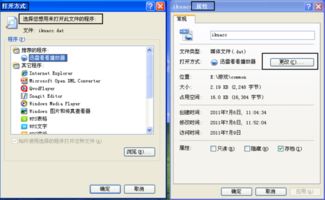
使用Windows Media Player
Windows Media Player是Windows系统自带的媒体播放器,它支持播放WMV格式的视频。这款播放器具有简单易用的界面、多样化的操作功能以及灵活的视频设置选项,非常适合初学者使用。
1. 打开Windows Media Player:
在Windows系统中,你可以通过开始菜单或任务栏快速启动Windows Media Player。
2. 播放WMV视频:
在Windows Media Player界面中,点击“文件”菜单,然后选择“打开”。
在弹出的文件选择对话框中,浏览到你的WMV视频文件所在的文件夹,选中该文件并点击“打开”。
视频将开始播放,你可以通过播放器界面上的控制按钮(如播放、暂停、停止、快进、快退等)来操作视频。
使用VLC媒体播放器
VLC是一款免费开源的多媒体播放器,以其强大的功能和广泛的兼容性而闻名。VLC可以播放几乎所有常见的视频格式,包括WMV。
1. 下载并安装VLC:
你可以从VLC的官方网站下载最新版本的VLC媒体播放器安装包,并按照提示进行安装。
2. 打开VLC:
安装完成后,启动VLC媒体播放器。
3. 播放WMV视频:
在VLC界面中,点击“媒体”菜单,然后选择“打开文件”。
在弹出的文件选择对话框中,找到你的WMV视频文件并选中它,然后点击“打开”。
VLC将开始播放视频,你可以通过播放器界面上的控制按钮来操作视频。
使用PotPlayer
PotPlayer是一款韩国开发的多媒体播放器,以其流畅的播放效果和低系统资源占用的特点而受到用户的喜爱。PotPlayer支持硬件加速和3D播放功能,使用起来相当顺畅。
1. 下载并安装PotPlayer:
你可以从PotPlayer的官方网站或相关软件下载平台下载最新版本的PotPlayer安装包,并按照提示进行安装。
2. 打开PotPlayer:
安装完成后,启动PotPlayer。
3. 播放WMV视频:
在PotPlayer界面中,你可以直接将WMV视频文件拖放到播放器窗口中,或者点击播放器界面上的“打开文件”按钮来浏览并选择你的WMV视频文件。
选中文件并点击“打开”后,视频将开始播放。
使用其他播放器
除了上述几款常见的播放器外,还有一些其他的播放器也可以用于播放WMV格式的视频,如KMPlayer、GOM Player等。这些播放器都有各自的特点和优势,你可以根据自己的需求和偏好进行选择。
1. 下载并安装所选播放器:
从相关软件下载平台或官方网站下载你选择的播放器安装包,并按照提示进行安装。
2. 打开播放器并播放WMV视频:
启动所选播放器后,你可以通过播放器界面上的“打开文件”或类似按钮来浏览并选择你的WMV视频文件。
选中文件并点击“打开”后,视频将开始播放。
注意事项
1. 操作系统兼容性:
有些操作系统或设备可能不支持在某些播放器上播放WMV格式的视频。在这种情况下,你可以考虑先将WMV格式的视频转换为更常见的格式(如MP4、AVI等),然后在相应的播放器上进行播放。
2. 播放器更新:
为了获得最佳的播放效果和兼容性,建议定期更新你所使用的播放器到最新版本。
3. 视频文件完整性:
确保你的WMV视频文件是完整且未损坏的,否则可能会导致播放失败或播放过程中出现卡顿、花屏等问题。
4. 硬件性能:
播放高清或高质量的WMV视频可能需要较高的硬件性能(如CPU、显卡等)。如果你的设备硬件性能较低,可能会导致播放不流畅或卡顿。
通过以上几种方法,你可以轻松打开并播放WMV格式的视频文件。在选择播放器时,可以根据自己的操作系统、功能需求以及个人喜好来进行选择和使用。无论是使用Windows自带的Windows Media Player,还是选择其他的第三方播放器(如VLC、PotPlayer等),都能够满足你的需求并提供流畅的播放体验。
- 上一篇: 如何申请办理酒店会员卡
- 下一篇: 轻松掌握太空步:最简教学法揭秘































